迅捷录屏大师配音乐的详细步骤流程
1、首先,打开迅捷录屏大师,进入到”视频工具“功能界面下,选择”特效编辑“下的”配音配乐“功能按钮。
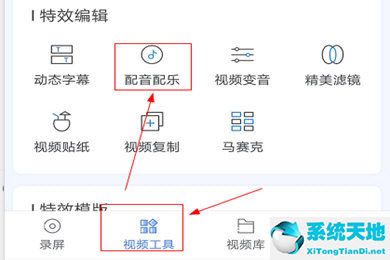
2、然后选择一段刚刚录制好的视频文件,点击”+“确定选择,然后进入下一步即可。
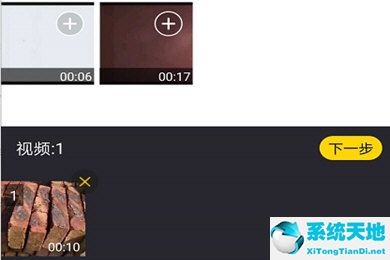
3、之后就可以给视频文件添加配音了,这里需要注意的一点是需要把原来的视频声音关闭再加入其他配乐,否则视频会出现多种声音。
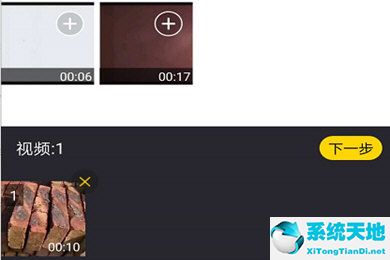
以上就是小编为大家分享的使用迅捷录屏大师配音乐的方法,有需要的朋友赶紧来看看这篇文章哦。
1、首先,打开迅捷录屏大师,进入到”视频工具“功能界面下,选择”特效编辑“下的”配音配乐“功能按钮。
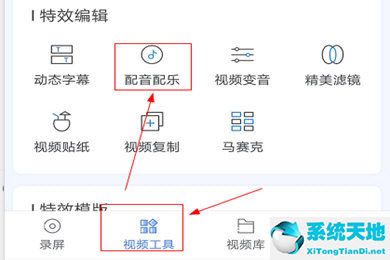
2、然后选择一段刚刚录制好的视频文件,点击”+“确定选择,然后进入下一步即可。
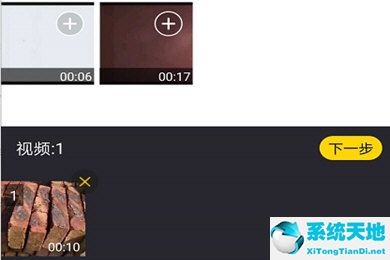
3、之后就可以给视频文件添加配音了,这里需要注意的一点是需要把原来的视频声音关闭再加入其他配乐,否则视频会出现多种声音。
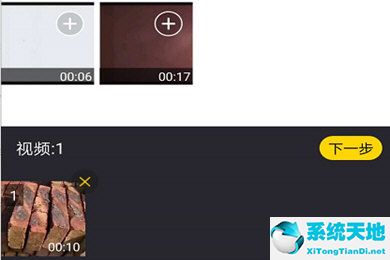
以上就是小编为大家分享的使用迅捷录屏大师配音乐的方法,有需要的朋友赶紧来看看这篇文章哦。